Коригиране на грешен експозиция в Photoshop, че е по-добре от HDR
Искахме красиво небе върху ландшафта, последствията от които стана nedoekspozirovanny пейзаж или обратното? Не е проблем!
За да използвате тази проста техника, трябва да редактирате различни "зони" на изображението, за да ви хареса, отколкото сме всъщност ще направим.
Този метод се счита за по-добър от HDR (High Dynamic Range, широк динамичен обхват), като Той има възможност да по-широко да наблюдава всички области на изображението (както и за да се избегне "люлеенето на фотоапарата." - Ед) ..

На този етап имаме нисък контраст и затъмнени (недоекспонирана) пейзаж, който е защо ни пейзаж изглежда, грубо казано, не е впечатляващо.
Вие ще трябва само един изстрел, а не три, или дори повече, тъй като предполага създаването на HDR.
За предпочитане е, ако една снимка, която сте направили във формат RAW.
Ако имате изображение във формат RAW. след отваряне на програмата Adobe Camera RAW, а след това следвайте инструкциите по-долу.
Първата стъпка трябва да бъде да се компенсира сенки върху образа на ландшафта, които използват запълващо осветление (Fill Light) със стойност 30. Следващата стъпка - Акценти Recovery (Възстановяване на светлина), аз го използва на стойност от 100 до получаване на небето и облаците над контрастен цвят.
Ако вашата снимка е взета в различен формат от RAW. след това се използва като инструмент на изображението - Корекции - Shadows / Highlights (Изображение - приспособления - Сянка / Light) в Adobe Photoshop за да направите изображението за същите резултати, които получих:

Настройки Adobe Camera RAW:
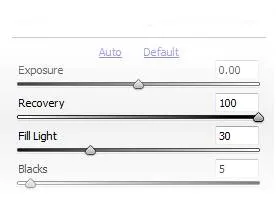
Нашият образ се състои от две части - на небето и на земята. Ако психически разделят картината на две части, тя става все по-ясно, че ние редактирате и как.
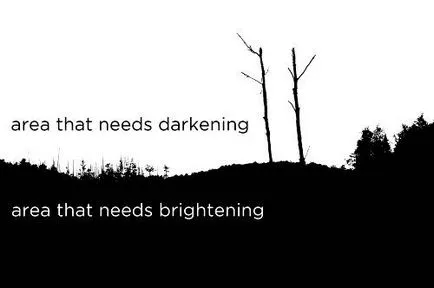
Сега, когато знаем кои области трябва да се обработи, ние трябва да се коригира всяка зона поотделно до желаното ниво на яркост. За да направите това, отворете Adobe Photoshop и нашата способност (Файл - Open (File - Open / Ctrl + O).).
Създаване на нови нива слой (нива) - Layer - New Adjustment Layer - нива (Слоеве - New Adjustment Layer - нива) и изберете "черното петно" и "бялата точка" на нашите изображения с помощта на "пипетата" в диалоговия прозорец, който се появява.
Това не винаги е приложим, тъй като не е задължително това, което ще бъде в състояние да намери перфектната черно или бяло точка на изображението, в този случай, просто да плъзнете плъзгачите на хистограмата в диалоговия прозорец за Нива (нива), за да получите желания резултат.
Не забравяйте, че когато редактирате трябва да се следи само за тази част от изображението, която редактирате. Ако направите спирка в небето - не се притеснявайте за земята, настройте плъзгачите до точката, докато не се намери идеалното решение за показване на небето. Всичко това се обяснява с факта, че в крайна сметка, всеки регион ще получите настройките си ;-)
Черно-бяла точка на нашата картина:
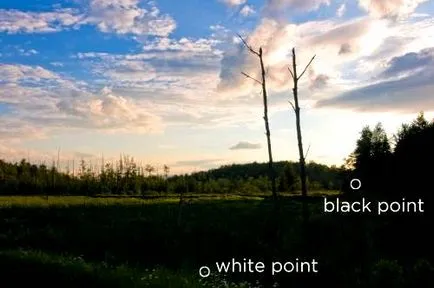
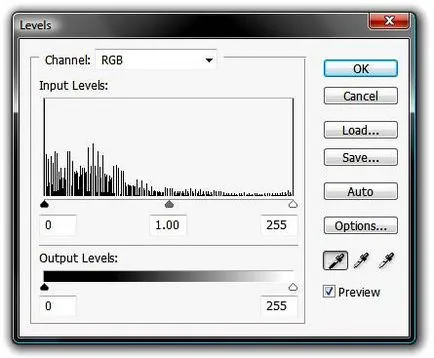
Общо показвания Сподели слоеве (ако не разполагате, използвайте прозореца - Layers (Window - Layers / Key «F7»)):
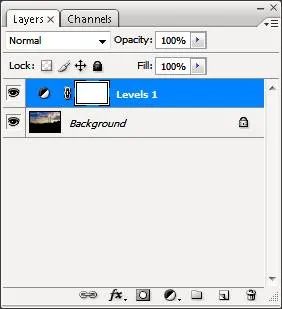
Не се учудвайте, че осветлението пейзаж ще доведе до небето е доста избледняват. За да се премахне този ефект, използвайте кръгла четка (Brush Tool (инструмент "четка" / ключ "Бед")) на Нива слой (нива), картината над нежелани секции в черно.
Резултат след корекция слой Levels (Нива) за ландшафта:

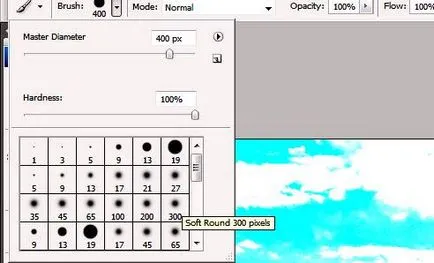

Слоеве раздела (нива):
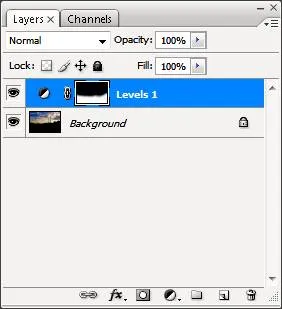
След това се повтаря стъпка със създаването на нивата на слой (нива), но този път се използва за потъмняване небето. (Layer - New приспособяване Layer - равнища (слоя - New корекция слой - нива), коригирани за неговото потъмняване небе, смлян четка изчиства)

След манипулиране на небето (по-висока снимката), забелязах, че в горния ляв ъгъл на изображението от станат прекалено наситени. За намаляване на контраста на този конкретен участък от картинката съм създал слой Layer - New Adjustment Layer - Brightness / Contrast (Слоеве - New Adjustment Layer - Brightness / Contrast) изложен в диалоговия Saturation (Насищане) стойност до -15. За да приложите този слой само до горния ляв ъгъл на четката, нарисувах една голяма част от изображението, с изключение на този сайт. Този ход е довело до факта, че изображението не се губи контраста и пренаситен земя, придобити по-реалистичен поглед.
Диалог Brightness / Contrast слой (яркост / контраст):
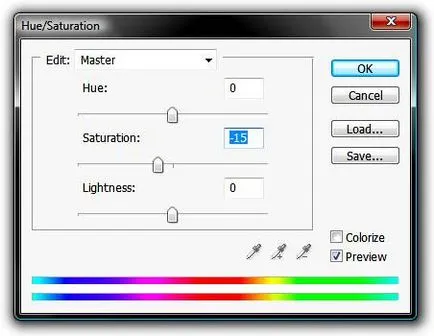
Общо показвания Сподели Layers (нива):